Kako ukloniti pohranjene informacije iz Firefox autofill

Uklonite pohranjene informacije iz Firefox autofill slijedeći brze i jednostavne korake za Windows i Android uređaje.
U ovom modernom dobu, “informacije” su vjerojatno najprocjenjiviji resurs. Svaki dan pregledavamo internet, pregledavamo bezbroj stranica i slika, skeniramo i filtriramo detalje, znanje i trivijalnosti.
Povremeno naiđemo na web stranicu tako važnu, tako dragocjenu i tako slavnu u cijelosti da je želimo sačuvati za naše dobro. U početku jednostavno označimo stranicu, misleći da joj možemo lako pristupiti kada vam je ponovno zatreba. Ali nekoliko minuta kasnije, počinjemo spiralno vrtjeti. Što ako mi internet nestane? Hoću li imati problema sa serverom? Što ako netko hakuje web stranicu i ukloni je?
Onda odjednom, ideja! Počinjete snimati snimke zaslona web stranice, spremajući je kao sliku. Tada shvatite da je web stranica stvarno duga. Morat ćete napraviti desetke screenshotova, što znači desetke datoteka. Što god ćete učiniti? Postoji li još neka opcija za spremanje dragocjenih web stranica?
Pa postoji! Dopustite mi da vam kažem kako sigurno, učinkovito i elegantno preuzeti svoje Chrome web-stranice spremajući ih kao PDF-ove.
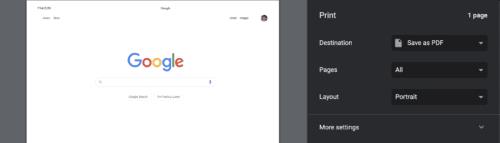
Postoje dva načina za pretvaranje Chromeovih stranica u PDF-ove.
Pritisnite CTRL + P, prečac za ispis stranice.
Postavite opciju Odredište koja se nalazi u gornjem desnom kutu na Spremi kao PDF .
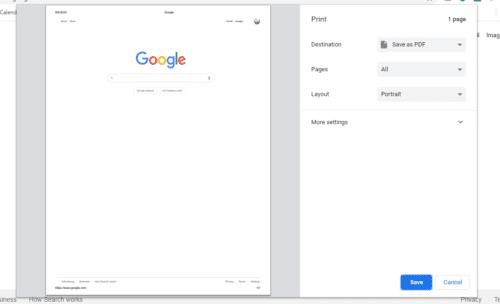
Konfigurirajte parametre/postavke. Ako je potrebno, odaberite gumb Više postavki kako biste dodatno prilagodili svoje potrebe.
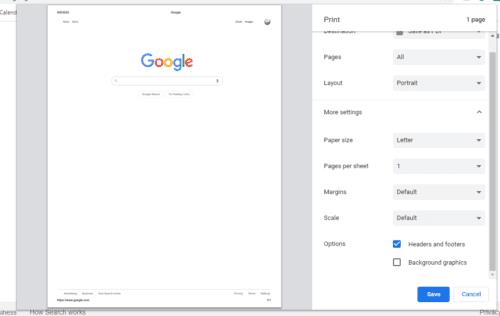
Pritisnite Spremi .
Odaberite direktorij u koji ćete spremiti PDF datoteku.
Pritisnite Save ili Enter za završetak postupka.
Sada možete provjeriti imenik i otvoriti PDF datoteku pomoću odgovarajuće aplikacije. Obratite pažnju na to kako su vaše web stranice uredno naslagane jedna na drugu. Čak ima i datum kreiranja/ispisa u gornjem lijevom kutu prve stranice, naslov članka u gornjem dijelu sredine svake stranice, numeriranje stranica u donjem desnom kutu i izvorni URL u donjem lijevom kutu svake stranice.
Odaberite cijeli URL svoje web stranice, a zatim ga kopirajte.
Idite na https://webpagetopdf.com/ . Zalijepite URL web stranice u okvir.
Konfigurirajte parametre/postavke. Ova konkretna stranica često proizvodi dokument s vrlo malom marginom. Preporučljivo je podesiti desnu marginu za najmanje 20 mm.
Pritisnite Pretvori .
Pričekajte da se preuzimanje završi.
Gore navedeno web-mjesto samo je jedno od mnogih sposobnih online alata, stoga slobodno koristite druge stranice. Preuzeti PDF sprema se u vaš zadani direktorij za preuzimanje. Možete pritisnuti CTRL+J za pristup preuzetim datotekama. Konačna PDF datoteka je čišća jer ne uključuje URL, naslov članka ili brojeve stranica kao što to čini opcija ispisa, već samo izvorne web stranice.
Ako vaše web stranice imaju nekoliko poveznica za daljnje referenciranje ili navigaciju, onda vam ova metoda 10x olakšava život. PDF-ovi spremljenih web stranica zadržavaju URL izvornih web stranica. Ako otvorite PDF i kliknete na vezu, otvorit će se preglednik i doći do web stranice.
PDF je napravljen za modificiranje postavljenog dokumenta. Bilo da se radi o napomenama, naljepnicama, istaknutim dijelovima, pečatima ili čak potpisima. Tako je lakše istaknuti nešto unutar dokumenta svojim kolegama kako bi dokazali svoju tvrdnju.
PDF datoteke koriste nešto što se zove WYSIWYG (What You See Is What You Get), što znači da će PDF i ispisani dokument uvijek izgledati isto.
Ponekad trebate pokazati PDF web-stranicu svom profesoru na fakultetu, prijateljima ili obitelji. To je jednako jednostavno kao povlačenje i ispuštanje datoteke na vaš flash pogon ili pametni telefon. Nadalje, kada imate hrpu PDF web-stranica, a nemate dovoljno prostora, možete ga komprimirati, što brije polovicu veličine datoteke.
U prošlosti, da biste čitali članke, morali ste kupiti novine. Danas vam je za čitanje članaka potreban pristup internetu. Ali to također dolazi s reklamama. Iako je neugodno, kreatorima sadržaja također je potreban novac. U ovom slučaju, jedina mana vaše PDF web stranice su oglasi.
Većinu vremena oglasi se postavljaju u kut web-stranice ili se uklapaju u prazna mjesta. Ponekad vam je na licu (skočni oglasi) i pokriva polovicu zaslona. To znači da morate zaškiljiti da biste pročitali stvarni članak. Međutim, ovo možete zaobići osvježavanjem stranice i nadati se da nećete dobiti skočne oglase. Spremite web stranicu kada imate otvoren prozor.
Najpouzdaniji i najučinkovitiji način za spremanje vaše web stranice je čuvanje u obliku PDF-a putem ispisa ili web-aplikacije treće strane. Pruža sve prednosti PDF-a, dok je jedina mana rješavanje reklama koje pokrivaju stranicu. Spremite svoje stranice s PDF-ovima!
Uklonite pohranjene informacije iz Firefox autofill slijedeći brze i jednostavne korake za Windows i Android uređaje.
Saznajte kako označiti ili označiti određeni tekst u vašim Google Dokumentima pomoću ovih koraka za vaše računalo, pametni telefon ili tablet.
Za rješavanje problema sa zastoju videa na Windows 11, ažurirajte grafički upravljač na najnoviju verziju i onemogućite hardversku akceleraciju.
Pitate se kako prenijeti datoteke s Windowsa na iPhone ili iPad? Ovaj vodič s korak-po-korak uputama pomaže vam da to lako postignete.
Pokretanje programa visokog intenziteta na vašem Chromebooku koristi mnogo CPU snage, što posljedično iscrpljuje vašu bateriju.
Očistite povijest preuzimanja aplikacija na Google Play kako biste dobili novi početak. Evo koraka koje je lako slijediti za početnike.
Saznajte koliko je lako dodati riječ ili drugi jezik za provjeru pravopisa u Firefoxu. Također saznajte kako možete isključiti provjeru pravopisa za preglednik.
Samsung Galaxy Z Fold 5 je jedan od najzanimljivijih uređaja svog vremena u 2023. godini. Svojim širokim preklopnim ekranom od 7.6 inča, uz dodatni prednji ekran od 6.2 inča, Z Fold 5 pruža dojam da držite i upravljate budućnošću.
Pogledajte koje korake trebate slijediti kako biste brzo isključili Google Asistenta i dobili malo mira. Osjećajte se manje nadziranima i onemogućite Google Asistenta.
Mnoge vijesti spominju "mračni web", ali vrlo malo njih zapravo raspravlja o tome kako mu pristupiti. Ovo je uglavnom zato što mnoge web stranice tamo sadrže ilegalan sadržaj.







